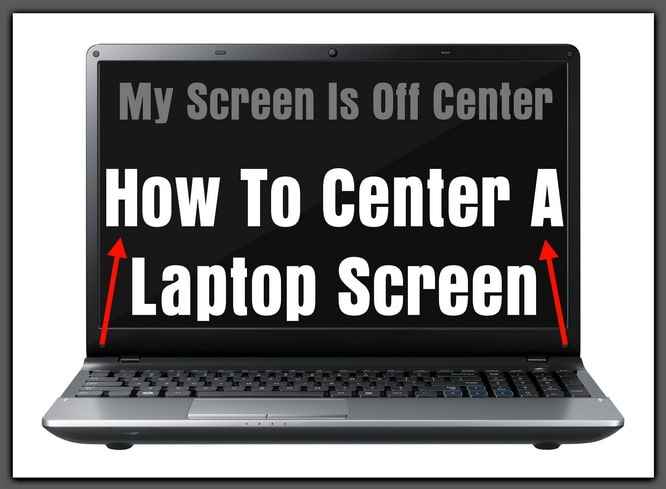
Hoe kom ik aan mijn scherm gecentreerd? Mijn laptopscherm verschoof naar de rechterkant. Alles is uit het midden. Ik gebruik Windows en mijn laptop is een HP. Hoe krijg ik het scherm terug om terug te keren naar het midden? FIX TV SCREEN OFF CENTER - MONTAGE VAN HET COMPUTERSCHERM
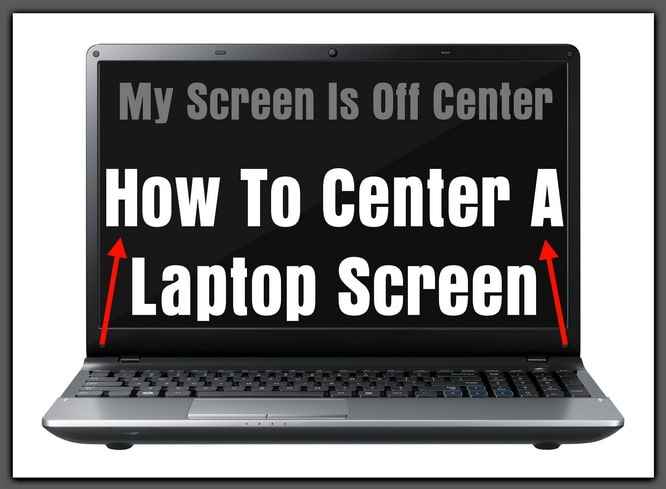
De grafische kaartsoftware is meestal de beste plaats om in Windows te starten. "Klik met de rechtermuisknop" op het bureaublad, ga naar "Grafische instellingen", vervolgens "Paneelaanpassing" en "Afbeelding centreren".
Hier zijn een paar verschillende manieren om te proberen je laptopscherm te centreren ...
Display Resolution Issue1 - "Rechterklik" op het bureaublad.2 - Selecteer "Beeldscherminstellingen" .3 - Navigeer naar "Resolutie" .4 - Verander de "Resolutie" naar waar het staat (Aanbevolen).5 - Als het scherm niet gecentreerd is, probeer dan verschillende "Resolutie" -instellingen.
Instellingen grafische kaart / videostuurprogramma1 - Navigeer naar "Configuratiescherm" 2 - Selecteer het "Videostuurprogramma" zoals Nvidia of Intel GMA.3 - Ga naar "Displayinstellingen" 4 - Kies "Geavanceerde instellingen" 5 - Verplaats de "Pijlen" totdat het scherm is gecentreerd.6 - Klik op "Instellingen toepassen" en "OK".
Intel Graphics-instellingen1 - "Klik met de rechtermuisknop" op het bureaublad.2 - Klik op "Intel Graphics Settings" .3 - Kies "Display" .4 - Navigeer naar "Resolution" .5 - Wijzig "Resolution" totdat het scherm centreert.6 - Controleer ook "Scaling "En zorg ervoor dat het correct is ingesteld.7 - Na het kiezen van de instellingen, klik" Apply ".(Binnen de instellingen voor "Schalen" houdt u de schermschaal bij, handhaaft de beeldverhouding, schaalt het volledige scherm en centreert u de afbeelding.) U kunt ook de toepassingsinstellingen wijzigen. Kies de instelling die het beste bij uw scherm past.)
Probleem met schermoriëntatie1 - "Right Click" op het bureaublad. 2 - Selecteer "Display Settings" .3 - Selecteer "Orientation" .4 - Stel de "Orientation" in op "Landscape".
HP My Display Setting1 - "Right Click" op het bureaublad.2 - Selecteer "HP My Display" .3 - Ga naar "Opties" .4 - Wijzig de "Pivot" in 0 graden. (Van 90, 180 of 270)
NOTITIE: Als u "Configuratiescherm" niet kunt vinden, ga dan naar linksonder op het bureaublad en selecteer "Instellingen". Typ in de zoekbalk "Configuratiescherm" en selecteer het. Selecteer "Vormgeving en persoonlijke instellingen" in het "Configuratiescherm". Er zal een "Video Driver" pictogram / snelkoppeling zijn. Klik op het "Videostuurprogramma" en wijzig de instellingen totdat het scherm centreert.
Resolutie / videostuurprogramma verouderd1 - Installeer het videostuurprogramma opnieuw om er zeker van te zijn dat u up-to-date bent.2 - Controleer de videokaartresolutie en stel in op de standaardresolutie.3 - Wijzig de videokaartresolutie als verschillende instellingen nodig zijn.
BIOS standaardinstellingen1 - Schakel de laptop uit.2 - Schakel de laptop in en druk herhaaldelijk op de F10-toets zodat het BIOS wordt geladen.3 - Zodra het BIOS-scherm wordt weergegeven, drukt u op de F10-toets om de BIOS-standaardinstellingen te laden.4 - Opslaan en sluit vervolgens de wijzigingen .5 - Laat Windows normaal laden.6 - Controleer het display om er zeker van te zijn dat het gecentreerd is.
Heeft u nog steeds problemen om uw laptopscherm in het midden te krijgen? Laat het ons weten via het onderstaande reactieformulier. Laat ons weten welke versie van Windows u gebruikt en wij kunnen u helpen bij het oplossen van uw laptop.

